Hướng dẫn cách cài đặt ứng dụng Perplexity AI trên Windows 11, 10
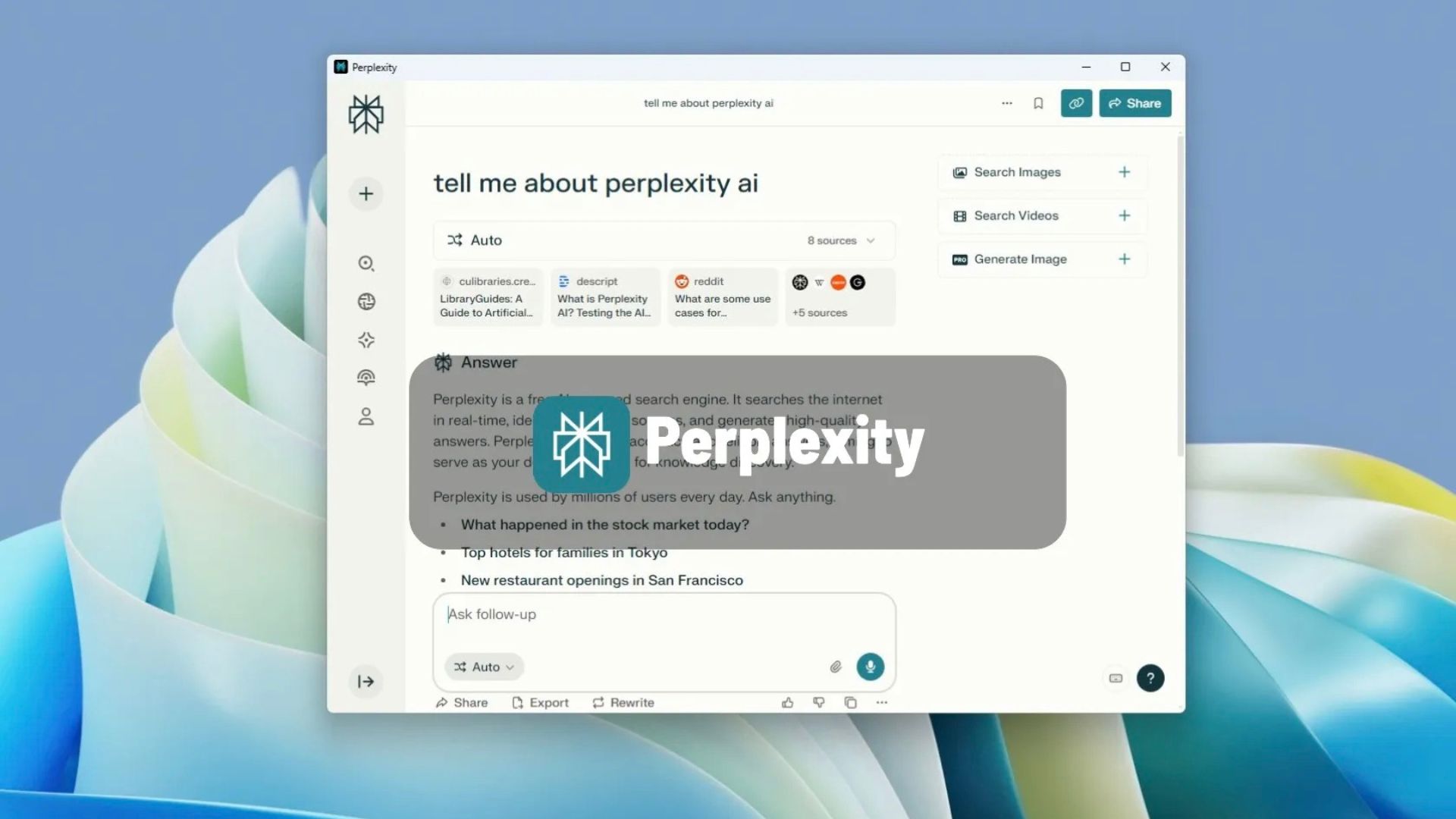
Trên Windows 11 (và 10), bạn có thể cài đặt Perplexity để truy cập công cụ tìm kiếm AI này, và trong hướng dẫn này, tôi sẽ chỉ cho bạn cách hoàn thành tác vụ này. Perplexity AI là một công cụ tìm kiếm và trả lời sử dụng các mô hình ngôn ngữ lớn (LLMs) để cung cấp các câu trả lời trực tiếp cho truy vấn của bạn, đi kèm với các nguồn tham khảo (citations).
Mặc dù Perplexity dễ dàng truy cập được từ trình duyệt web, nhưng bạn có thể cài đặt ứng dụng Windows gốc của nó. Ngoài ra, nếu bạn không muốn cài đặt ứng dụng chính thức, bạn có thể cài đặt Perplexity dưới dạng Ứng dụng Web Tiến bộ (PWA) thông qua Microsoft Edge và Google Chrome.
Ứng dụng Web Tiến bộ (PWA) là một công nghệ cho phép các trang web mang lại trải nghiệm giống như ứng dụng liền mạch. Nó cung cấp cho người dùng chức năng ngoại tuyến (offline), thông báo, cập nhật tự động, cài đặt và gỡ cài đặt dễ dàng. Tuy nhiên, việc triển khai các chức năng này là tùy thuộc vào nhà phát triển.
Trong hướng dẫn này, tôi sẽ chỉ cho bạn cách cài đặt ứng dụng Perplexity trên Windows 10 và 11. Các công cụ tìm kiếm AI khác mà bạn có thể cài đặt trên Windows 11 bao gồm ChatGPT và DeepSeek.
Xem thêm: Hướng dẫn 8 cách khắc phục tình trạng khởi động chậm trên Windows 11 và 10
1. Ứng dụng chính thức của Perplexity trên Windows 11
Để cài đặt ứng dụng Perplexity chính thức trên Windows 11, hãy làm theo các bước sau:
1. Mở trang web chính thức của Perplexity.
2. Nhấp vào nút “Download on Windows” (Tải xuống trên Windows) và lưu tệp cài đặt trên máy tính của bạn.
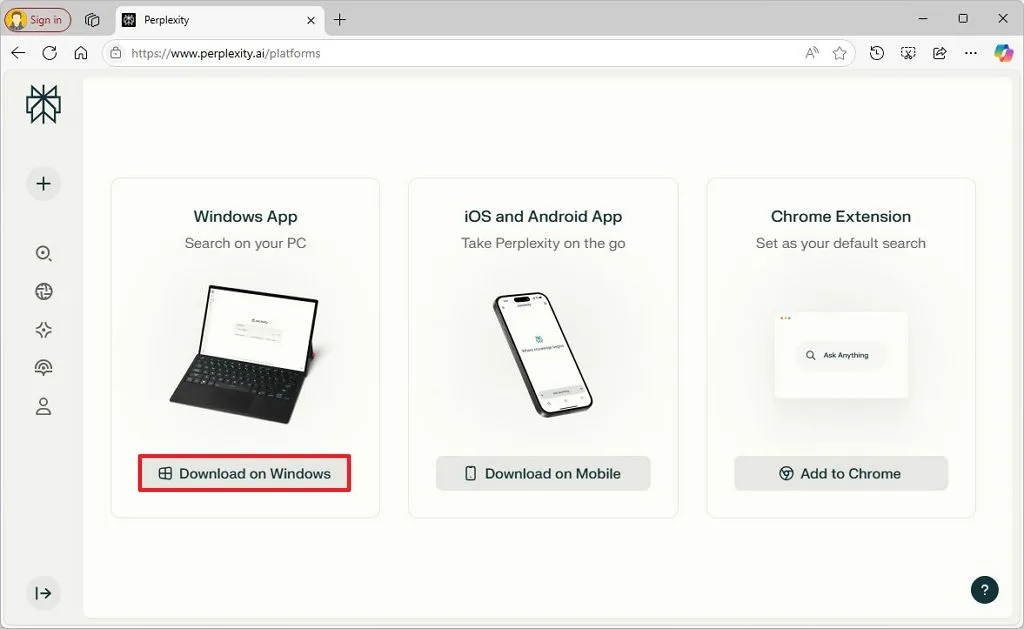
3. Nhấp đúp vào tệp “Perplexity Setup x.x.x-x64.exe” để khởi chạy trình cài đặt.
4. Nhấp vào nút Install (Cài đặt).
Sau khi hoàn thành các bước, ứng dụng chính thức để truy cập Perplexity sẽ được cài đặt trên máy tính của bạn.
Ứng dụng máy tính này có giao diện giống hệt phiên bản web, bao gồm một khung nhập liệu chính giữa cùng với thanh bên trái cho phép bạn truy cập các phần khác nhau của dịch vụ (như lịch sử truy vấn, không gian làm việc, khám phá và trang chủ).
Bạn có thể gỡ ứng dụng như bất kỳ ứng dụng nào khác từ Settings (Cài đặt) > Apps (Ứng dụng) > Installed apps (Ứng dụng đã cài đặt). Mở menu ứng dụng Perplexity và chọn tùy chọn “Uninstall” (Gỡ cài đặt).
Ứng dụng cũng sẽ được đăng ký để chạy khi khởi động, nhưng bạn có thể tắt hành vi này từ Settings (Cài đặt) > Apps (Ứng dụng) > Startup (Khởi động) và tắt công tắc “Perplexity”.
2. Cài đặt Perplexity dưới dạng ứng dụng Web (PWA) từ Edge
Để cài đặt Perplexity dưới dạng ứng dụng trên Windows 11 (hoặc 10) thông qua Microsoft Edge, hãy làm theo các bước sau:
1. Mở Microsoft Edge.
2. Mở trang web Perplexity.
3. Nhấp vào nút Sign in (Đăng nhập) (để đảm bảo giao diện ứng dụng đầy đủ).
4. Nhấp vào nút Settings and more (Cài đặt và hơn thế nữa – ba dấu chấm) ở góc trên bên phải.
5. Chọn menu con Apps (Ứng dụng).
6. Nhấp vào tùy chọn “Install this site as an app” (Cài đặt trang web này dưới dạng ứng dụng).
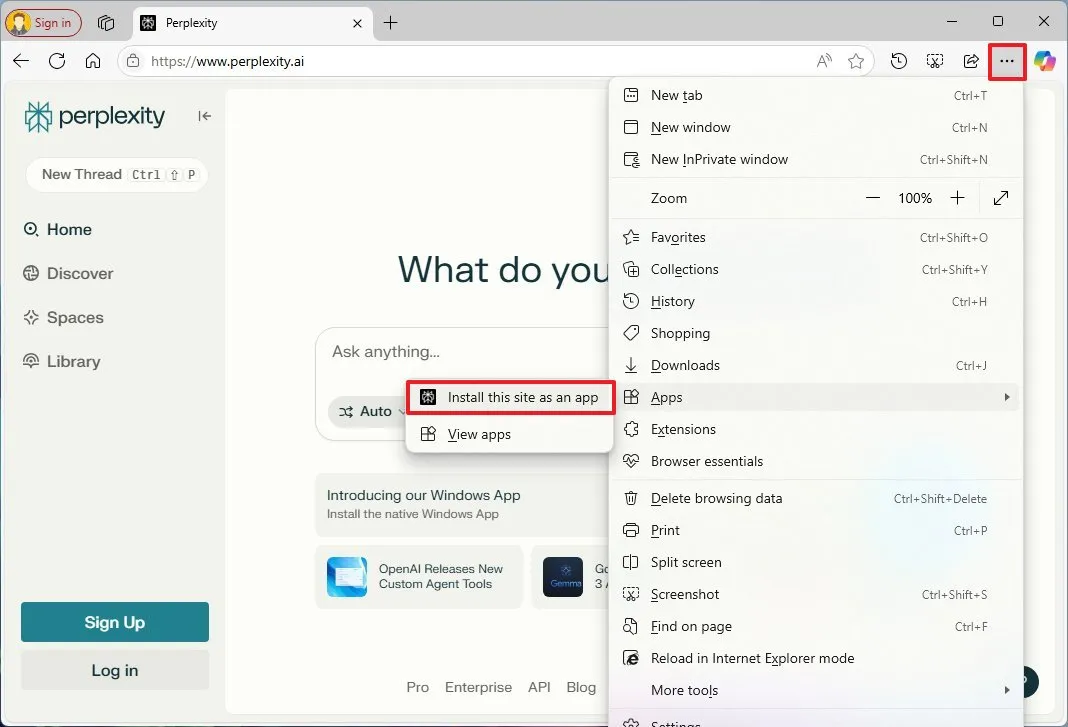
7. Nhấp vào nút Install (Cài đặt).
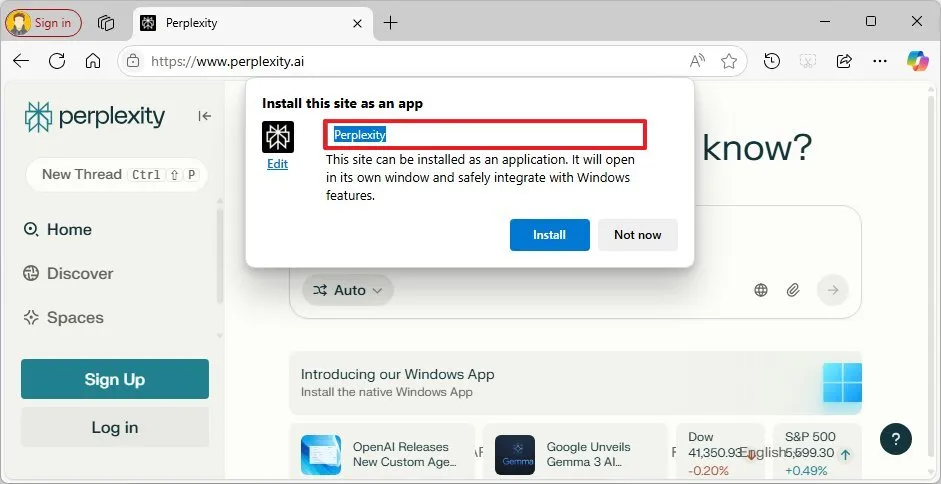
Sau khi hoàn thành các bước, phiên bản ứng dụng web của Perplexity sẽ được cài đặt và khả dụng từ menu Start như bất kỳ ứng dụng nào khác.
Bạn có thể gỡ ứng dụng Perplexity (PWA) từ Settings (Cài đặt) > Apps (Ứng dụng) > Installed apps (Ứng dụng đã cài đặt), chọn ứng dụng và nhấp vào nút “Uninstall” (Gỡ cài đặt). Hoặc, từ menu Start, nhấp chuột phải vào ứng dụng và chọn nút “Uninstall” (Gỡ cài đặt).
3. Cài đặt Perplexity dưới dạng ứng dụng Web (PWA) từ Chrome
Để cài đặt Perplexity từ Google Chrome, hãy làm theo các bước sau:
1. Mở Google Chrome.
2. Mở trang web Perplexity.
3. Nhấp vào nút Customize and Control (Tùy chỉnh và Kiểm soát – ba dấu chấm) ở góc trên bên phải.
4. Chọn menu “Cast, save, and share” (Truyền, lưu và chia sẻ) và chọn tùy chọn “Install pages as app” (Cài đặt trang dưới dạng ứng dụng).
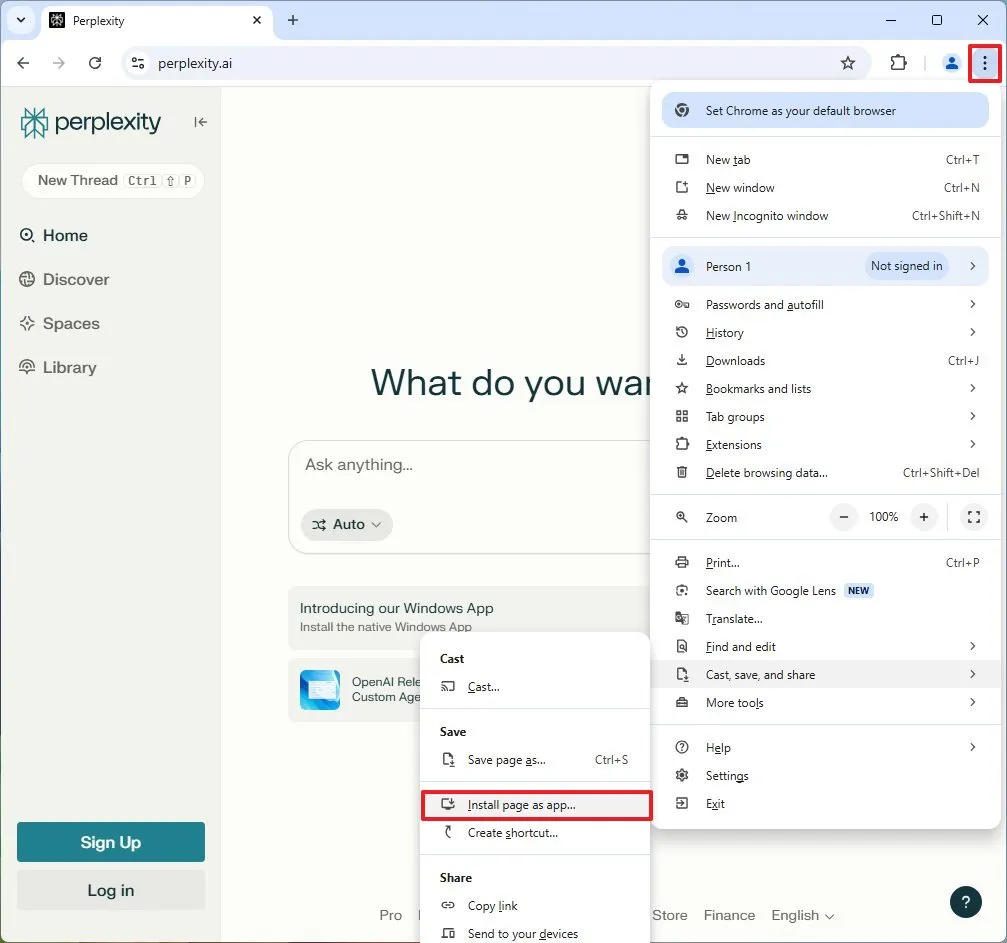
5. (Tùy chọn) Xác nhận tên tùy chỉnh cho ứng dụng.
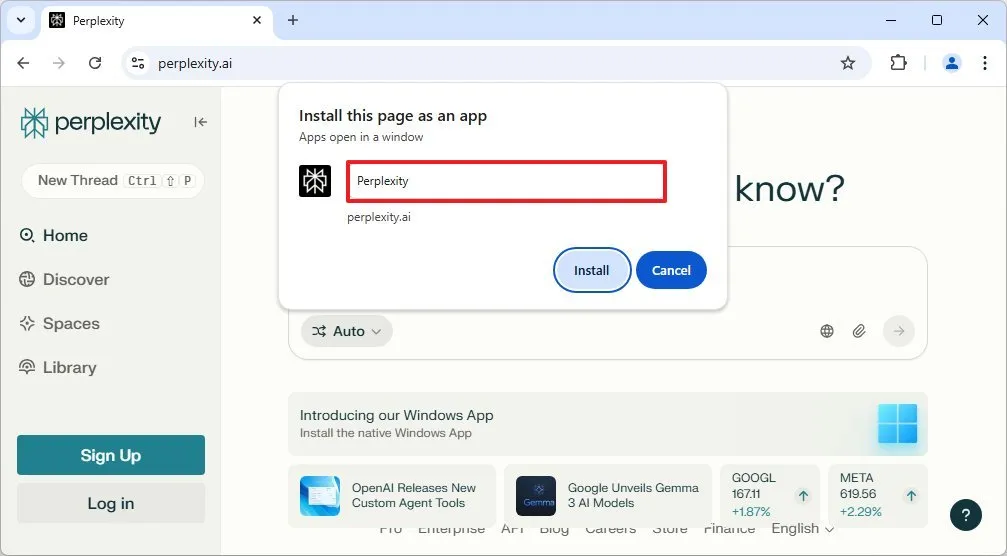
6. Nhấp vào nút Install (Cài đặt).
Sau khi hoàn thành các bước, Google Chrome sẽ cài đặt Perplexity dưới dạng ứng dụng web trên Windows.
Nếu bạn muốn gỡ cài đặt ứng dụng Perplexity (PWA) từ Chrome trên Windows 11, hãy mở Settings (Cài đặt) > Apps (Ứng dụng) > Installed apps (Ứng dụng đã cài đặt), chọn ứng dụng và nhấp vào nút “Uninstall” (Gỡ cài đặt). Hoặc, từ menu Start, nhấp chuột phải vào ứng dụng và chọn nút “Uninstall” (Gỡ cài đặt).
4. Kết luận
Như vậy, chúng ta đã cùng nhau hoàn thành việc cài đặt ứng dụng Perplexity AI trên Windows 11 (và 10) qua cả ba hình thức: ứng dụng chính thức, PWA trên Edge và PWA trên Chrome. Giờ đây, bạn đã có một công cụ tìm kiếm và trả lời thông minh, được hỗ trợ bởi các mô hình ngôn ngữ lớn (LLMs), luôn sẵn sàng trên desktop để giúp bạn tìm kiếm thông tin với tốc độ nhanh nhất và độ tin cậy cao nhờ trích dẫn nguồn rõ ràng.
Xem thêm: Hướng dẫn cách tạo lại phân vùng phục hồi cho WinRE trên Windows 11
Để trải nghiệm khả năng tìm kiếm và làm việc đỉnh cao mà không bị gián đoạn, bạn cần một thiết bị có hiệu suất ổn định. Tại COHOTECH, chúng tôi chuyên cung cấp các dòng máy tính, laptop, và các linh kiện nâng cấp chất lượng cao, đảm bảo máy của bạn luôn hoạt động mượt mà, giúp bạn khai thác tối đa sức mạnh của Perplexity AI và các công cụ AI khác.
Bạn chọn cài đặt Perplexity theo phương pháp nào? Hãy bình luận bên dưới để chia sẻ lựa chọn của bạn! Đừng quên chia sẻ bài viết này đến cộng đồng yêu công nghệ để mọi người đều có thể làm chủ công cụ tìm kiếm AI đột phá này.






























